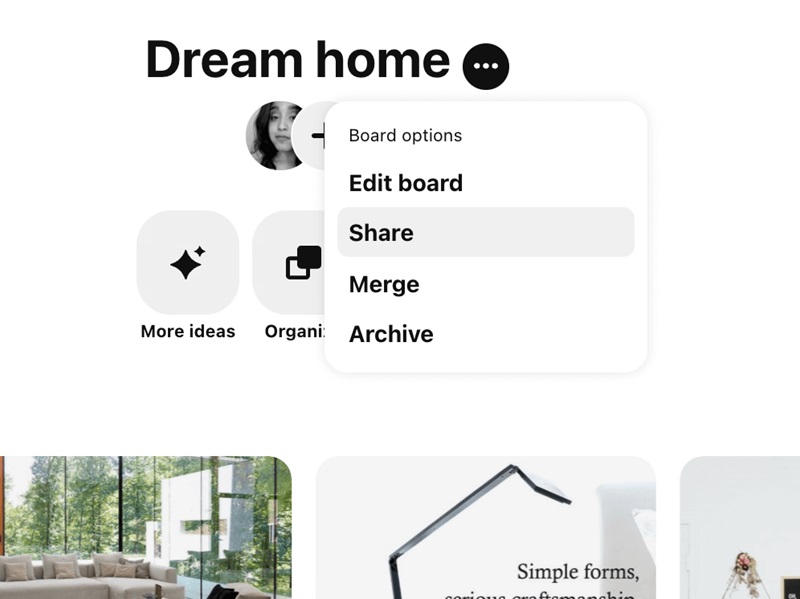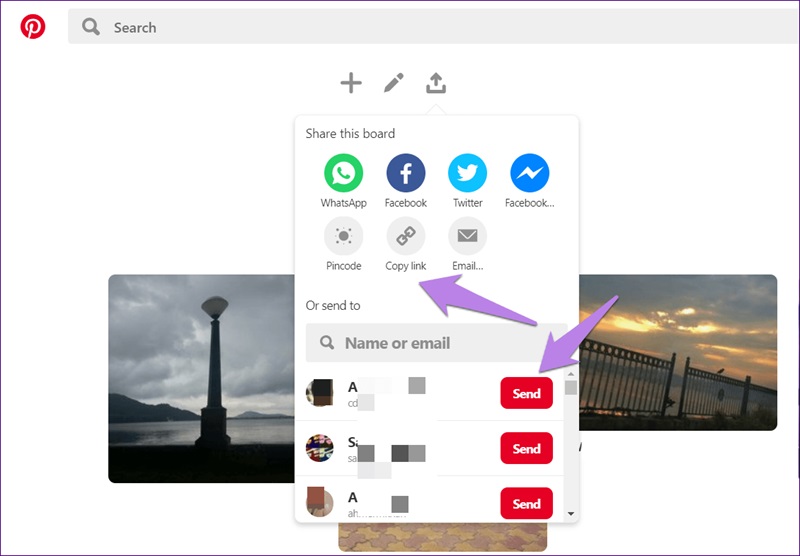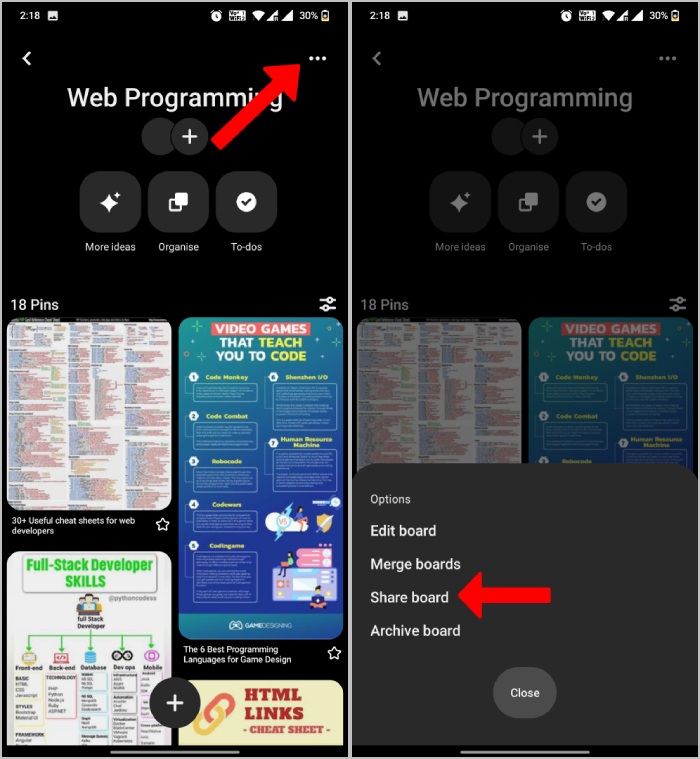1. Βήμα 1: Ανοίξτε την εγκατεστημένη εφαρμογή Pinterest
Αρχικά, ανοίξτε την εφαρμογή Pinterest που είναι εγκατεστημένη στο τηλέφωνό σας. Μην ξεχάσετε να συνδεθείτε στον λογαριασμό σας στο Pinterest. Αν δεν έχετε ακόμα λογαριασμό, μπορείτε να δημιουργήσετε έναν άμεσα για να ξεκινήσετε το ταξίδι της εξερεύνησης.
2. Βήμα 2: Μεταβείτε στον πίνακα που θέλετε να κοινοποιήσετε
Αφού συνδεθείτε με επιτυχία, επιλέξτε την ενότητα «Αποθηκευμένα» (Saved) στο κάτω μέρος της οθόνης. Εκεί θα βρείτε όλους τους πίνακες που έχετε δημιουργήσει ή ακολουθήσει. Πατήστε στον πίνακα που θέλετε να κοινοποιήσετε για να τον ανοίξετε.
3. Βήμα 3: Πατήστε στο εικονίδιο αποστολής
Μόλις μπείτε στον πίνακα, θα δείτε το εικονίδιο κοινοποίησης στην επάνω δεξιά γωνία (συνήθως ένα βέλος ή τρεις τελείες). Πατήστε σε αυτό το εικονίδιο για να ξεκινήσετε την κοινοποίηση με άλλους.
4. Βήμα 4: Επιλέξτε τον τρόπο κοινοποίησης
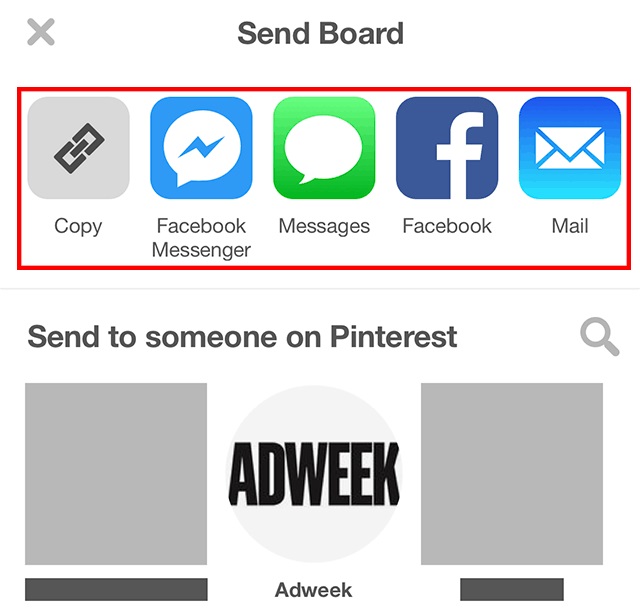
Προς το παρόν, το Pinterest προσφέρει δύο μεθόδους κοινοποίησης και μπορείτε να επιλέξετε μία από τις παρακάτω επιλογές:
- Αντιγραφή συνδέσμου: Πατήστε «Αντιγραφή συνδέσμου» για να λάβετε το URL του πίνακα και να το στείλετε μέσω μηνύματος, email ή άλλων εφαρμογών όπως WhatsApp, Messenger, Instagram.
- Κοινοποίηση μέσω εφαρμογής: Επιλέξτε την εφαρμογή που θέλετε να χρησιμοποιήσετε (όπως Facebook, Messenger, Instagram ή Gmail) για να στείλετε τον πίνακα απευθείας στον παραλήπτη.
Επιπλέον, αν θέλετε να κοινοποιήσετε έναν πίνακα σε κάποιον που δεν έχει λογαριασμό στο Pinterest, απλά αντιγράψτε και στείλτε τον σύνδεσμο. Ο παραλήπτης μπορεί να αποκτήσει πρόσβαση στον πίνακα, αρκεί να μην είναι ιδιωτικός.
Σημαντικές σημειώσεις κατά την κοινοποίηση:- Οι ιδιωτικοί πίνακες δεν μπορούν να κοινοποιηθούν: Αν ο πίνακάς σας έχει ρυθμιστεί ως «Ιδιωτικός» (Private), δεν θα μπορείτε να τον μοιραστείτε με άλλους.
- Ο σύνδεσμος μπορεί να κοινοποιηθεί: Οι παραλήπτες μπορούν να δουν το περιεχόμενο του πίνακα, είτε έχουν λογαριασμό στο Pinterest είτε όχι, εφόσον ο πίνακας δεν είναι σε ιδιωτική λειτουργία.
III. Πώς να κοινοποιήσετε έναν πίνακα Pinterest μέσω QR Code
Εκτός από τις δύο προηγούμενες μεθόδους, το Pinterest προσφέρει έναν εύκολο και διαδραστικό τρόπο για να κοινοποιήσετε τους πίνακές σας μέσω QR Code (γνωστό και ως Pincode™). Αυτή η λειτουργία δεν είναι μόνο χρήσιμη για να μοιραστείτε τους πίνακες με φίλους ή πελάτες, αλλά μπορεί επίσης να χρησιμοποιηθεί ως ένα δημιουργικό εργαλείο για το marketing σας.
Ακολουθήστε αυτά τα απλά βήματα για να δημιουργήσετε και να κοινοποιήσετε έναν πίνακα Pinterest μέσω QR Code:
1. Βήμα 1: Μεταβείτε στον πίνακα Pinterest
Συνδεθείτε στον επιχειρηματικό λογαριασμό σας στο Pinterest. Μετά τη σύνδεση, βρείτε τον πίνακα που θέλετε να δημιουργήσετε ένα Pincode™ και κάντε κλικ σε αυτόν. Στη συνέχεια, πατήστε στο εικονίδιο με τις τρεις τελείες δίπλα στο όνομα του πίνακα.
2. Βήμα 2: Δημιουργία Pincode™
Μόλις ανοίξετε τον πίνακα, επιλέξτε την επιλογή "Create Pincode™" (Δημιουργία Pincode™). Πατήστε πάνω της για να ξεκινήσει η διαδικασία δημιουργίας του QR Code.
Σημαντική σημείωση: Για να δημιουργήσετε ένα Pincode™, πρέπει να έχετε έναν επιχειρηματικό λογαριασμό στο Pinterest. Αυτή η λειτουργία δεν είναι διαθέσιμη για προσωπικούς λογαριασμούς, εκτός αν χρησιμοποιείτε συσκευή Android. Βεβαιωθείτε ότι έχετε μετατρέψει ή συνδεθεί στον επιχειρηματικό σας λογαριασμό πριν ξεκινήσετε.
3. Βήμα 3: Λήψη του QR Code
Το Pinterest σας επιτρέπει να προσαρμόσετε την εικόνα που θα εμφανίζεται στο Pincode™. Αν θέλετε να αλλάξετε την προεπιλεγμένη εικόνα, πατήστε το κουμπί "Change Image" (Αλλαγή εικόνας) και επιλέξτε μία πιο κατάλληλη εικόνα για το περιεχόμενο του πίνακα.
Αφού ολοκληρώσετε τις προσαρμογές, πατήστε "Download Pincode™" (Λήψη Pincode™) για να αποθηκεύσετε το QR Code στη συσκευή σας. Το αρχείο είναι έτοιμο για χρήση και κοινοποίηση.
4. Βήμα 4: Κοινοποίηση του QR Code
Μπορείτε να στείλετε το QR Code μέσω email, μηνύματος ή οποιασδήποτε εφαρμογής επικοινωνίας, όπως WhatsApp ή Facebook Messenger. Ο παραλήπτης απλά σαρώνει τον κώδικα με το κινητό του και αποκτά άμεση πρόσβαση στον πίνακα Pinterest που θέλετε να κοινοποιήσετε.
IV. 04 σημαντικά σημεία που πρέπει να προσέξετε όταν μοιράζεστε έναν πίνακα στο Pinterest
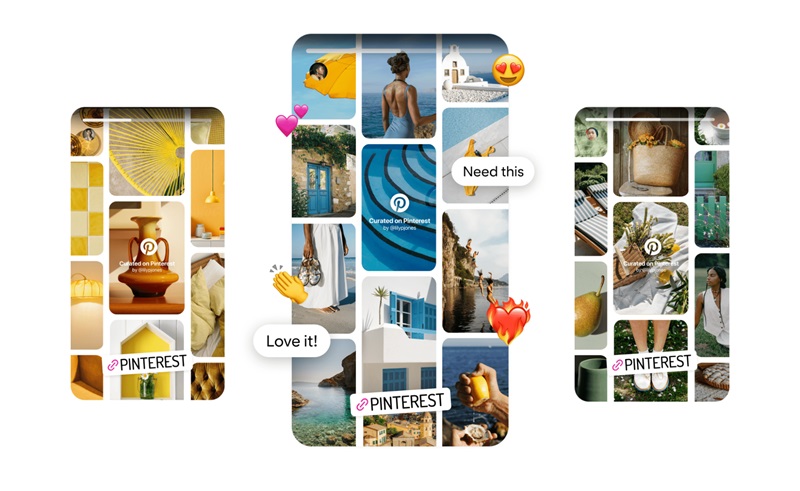
Η κοινοποίηση ενός πίνακα στο Pinterest είναι ένας εξαιρετικός τρόπος για να διαδώσετε ιδέες, να συνεργαστείτε με άλλους και να αυξήσετε την προβολή του περιεχομένου σας. Ωστόσο, υπάρχουν ορισμένα σημαντικά σημεία που πρέπει να λάβετε υπόψη, ώστε η κοινοποίηση να είναι αποτελεσματική και ασφαλής:
1. Απόρρητες σανίδες (Private Board)
Οι πίνακες που έχουν ρυθμιστεί ως ιδιωτικοί δεν μπορούν να κοινοποιηθούν απευθείας. Αν θέλετε να τους κοινοποιήσετε, πρέπει να αλλάξετε την κατάστασή τους σε δημόσια. Για να το κάνετε αυτό, κάντε κλικ στο "Επεξεργασία πίνακα" (Edit Board) και απενεργοποιήστε την επιλογή "Διατήρηση αυτού του πίνακα ιδιωτικού" (Keep this board secret) στις ρυθμίσεις.
Μόλις ο πίνακας γίνει δημόσιος, το περιεχόμενό του θα είναι ορατό σε όλους και μπορεί να κοινοποιηθεί μέσω συνδέσμου ή κοινωνικών δικτύων. Εάν μετά την κοινοποίηση θέλετε να προστατεύσετε το περιεχόμενο, μπορείτε να τον επαναφέρετε σε ιδιωτική κατάσταση. Ωστόσο, σημειώστε ότι όλοι οι σύνδεσμοι που κοινοποιήθηκαν προηγουμένως δεν θα είναι πλέον έγκυροι.
2. Κοινοποίηση μόνο σε αξιόπιστα άτομα
Όταν κοινοποιείτε έναν πίνακα ή έναν κωδικό QR, φροντίστε να τον στείλετε μόνο σε άτομα που εμπιστεύεστε. Αυτό είναι ιδιαίτερα σημαντικό εάν ο πίνακας σας περιέχει αποκλειστικές πληροφορίες, προσωπικές εικόνες ή δημιουργικές ιδέες.
Εάν προσκαλέσετε άλλους να συνεργαστούν στον πίνακα σας, επιλέξτε προσεκτικά τους συνεργάτες σας. Το Pinterest επιτρέπει στον δημιουργό του πίνακα να προσθέτει συνεργάτες μέσω email ή λογαριασμών Pinterest. Αυτά τα άτομα μπορούν να προσθέτουν, να επεξεργάζονται ή να διαγράφουν περιεχόμενο στον πίνακα, επομένως διαχειριστείτε προσεκτικά τα δικαιώματα πρόσβασης.
3. Εντυπωσιακή παρουσίαση του περιεχομένου
Πριν κοινοποιήσετε, βεβαιωθείτε ότι ο τίτλος και η περιγραφή του πίνακα είναι βελτιστοποιημένα. Ένας σαφής και ελκυστικός τίτλος, που περιλαμβάνει λέξεις-κλειδιά όπως "Πώς να κοινοποιήσετε έναν πίνακα στο Pinterest", όχι μόνο βοηθά τους παραλήπτες να κατανοήσουν το περιεχόμενο, αλλά και αυξάνει την προβολή του στον Pinterest και στις μηχανές αναζήτησης.
Επιπλέον, χρησιμοποιήστε εικόνες υψηλής ποιότητας για τον πίνακα σας. Μια ευκρινής και κατάλληλη εικόνα εξωφύλλου θα κάνει τον πίνακα σας να φαίνεται πιο επαγγελματικός και ελκυστικός.
4. Περιορισμός στη χρήση κωδικών QR
Οι κωδικοί QR είναι ένας βολικός τρόπος κοινοποίησης ενός πίνακα, ειδικά σε offline εκδηλώσεις. Ωστόσο, αυτή η μέθοδος ενέχει κινδύνους, όπως μη εξουσιοδοτημένη αντιγραφή και ανεξέλεγκτη διανομή. Για αυτόν τον λόγο, σκεφτείτε προσεκτικά πριν χρησιμοποιήσετε αυτήν τη μέθοδο.
Εάν αποφασίσετε να κοινοποιήσετε έναν πίνακα μέσω κωδικού QR, δημιουργήστε τον κάνοντας κλικ στο εικονίδιο "Κοινοποίηση" (Share) στον πίνακα και στη συνέχεια επιλέγοντας "Δημιουργία κωδικού Pincode" (Generate QR Code). Για αυξημένη ασφάλεια, συνιστάται να στέλνετε τον κωδικό μέσω email ή προσωπικού μηνύματος αντί να τον κοινοποιείτε δημόσια.
Με αυτές τις τρεις μεθόδους κοινοποίησης ενός πίνακα στο Pinterest, είστε έτοιμοι να μοιραστείτε το περιεχόμενό σας αποτελεσματικά! Εάν θέλετε να μάθετε περισσότερα για το πώς να βελτιστοποιήσετε τις λειτουργίες του Pinterest, μην ξεχάσετε να ακολουθήσετε τα επόμενα άρθρα μας. Συνεχίστε να εξερευνάτε και να αξιοποιείτε το Pinterest για να αποκομίσετε τη μέγιστη αξία για εσάς και την κοινότητά σας.